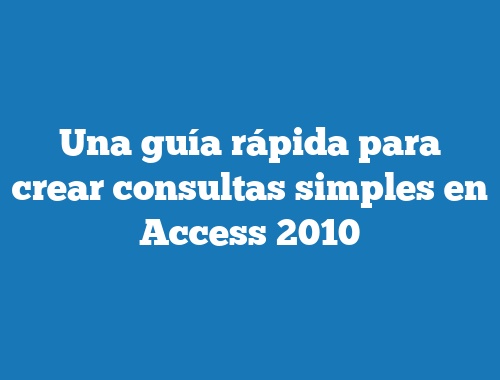La consulta de una base de datos implica la recuperación de algunos o todos los datos de una o más tablas o vistas. Microsoft Access 2010 ofrece una potente función de consulta guiada que le ayuda a crear fácilmente una consulta incluso si no sabe cómo escribir un guión de Lenguaje de consulta estructurado.
Explore el Asistente de consultas de forma segura, sin tocar sus propios datos, utilizando Access 2010 y la base de datos de ejemplo de Northwind. Si está utilizando una versión anterior de Access, puede que desee leer Creación de consultas en versiones anteriores de Microsoft Access.
Cómo crear una consulta en Access 2010
Cree una consulta de muestra con los nombres de todos los productos de Northwind, los niveles de inventario objetivo y el precio de lista de cada artículo.
- Abrir la base de datos. Si aún no ha instalado la base de datos de ejemplo de Northwind, añádala antes de continuar. Si ya está instalado, vaya a la pestaña Archivo, seleccione Abrir y localice la base de datos Northwind en su ordenador.
- Cambiar a la pestaña Crear. En la cinta Acceso, cambie de la ficha Archivo a la ficha Crear. Los iconos que se le presentan en la cinta cambiarán. Si no está familiarizado con la cinta Access, lea el Tour Access 2010: La interfaz de usuario.
- Haga clic en el icono Asistente de consulta. El Asistente de consultas simplifica la creación de nuevas consultas. La alternativa es utilizar la vista Diseño de consultas, que facilita la creación de consultas más sofisticadas pero es más complicada de utilizar.
- Seleccione un tipo de consulta . Access le pedirá que elija el tipo de consulta que desea crear. Para nuestros propósitos, utilizaremos el Asistente de consulta simple. Selecciónelo y haga clic en Aceptar para continuar.
- Seleccione la tabla apropiada del menú desplegable. Se abrirá el Asistente para consultas simples. Incluye un menú desplegable que debe estar por defecto en «Table: Clientes.» Cuando seleccione el menú desplegable, se le presentará una lista de todas las tablas y consultas actualmente almacenadas en su base de datos de Access. Estas son las fuentes de datos válidas para su nueva consulta. En este ejemplo, seleccione la tabla Productos, que contiene información sobre los productos en el inventario de Northwind.
- Seleccione los campos que desea que aparezcan en los resultados de la consulta. Añada campos haciendo doble clic en ellos o haciendo clic una sola vez en el nombre del campo y luego en el icono «>». Los campos seleccionados pasan de la lista de campos disponibles a la lista de campos seleccionados. El icono «>>» seleccionará todos los campos disponibles. El icono «<" le permite eliminar el campo resaltado de la lista de campos seleccionados, mientras que el icono "<<" elimina todos los campos seleccionados. En este ejemplo, seleccione el Nombre del producto, el Precio de lista y el Nivel objetivo de la tabla Producto.
- Repita los pasos 5 y 6 para añadir información de tablas adicionales. En nuestro ejemplo, estamos extrayendo información de una sola tabla. Sin embargo, no nos limitamos a usar una sola mesa. Combine la información de varias tablas y muestre las relaciones. Todo lo que tiene que hacer es seleccionar los campos — Access alineará los campos por usted. Esta alineación funciona porque la base de datos Northwind presenta relaciones predefinidas entre tablas. Si está creando una nueva base de datos, tendrá que establecer estas relaciones usted mismo. Para obtener más información sobre este tema, lea la sección Creación de relaciones en Microsoft Access 2010.
- Haga clic en Siguiente. Cuando termine de agregar campos a su consulta, haga clic en el botón Siguiente para continuar.
- Elija el tipo de resultados que desea producir. Para este ejemplo, genere una lista completa de productos y sus proveedores seleccionando la opción Detalle y haciendo clic en el botón Siguiente para continuar.
- Dale un título a tu consulta. ¡Ya casi terminas! En la siguiente pantalla, puede darle un título a su consulta. Seleccione algo descriptivo que le ayude a reconocer esta consulta más adelante. Llamaremos a esta consulta «Lista de proveedores de productos».
- Haga clic en Finalizar. Se le presentarán los resultados de su consulta. Contiene una lista de los productos de Northwind, los niveles de inventario deseados y los precios de lista. La pestaña que presenta estos resultados contiene el nombre de su consulta.
Ha creado con éxito su primera consulta utilizando Microsoft Access 2010. Ahora está armado con una poderosa herramienta para aplicar a las necesidades de su base de datos.